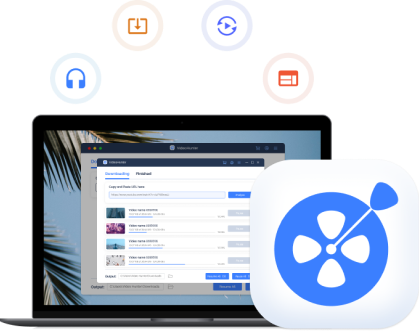▶ VideoHunter Instagram Downloader-overzicht
▶ Technische specificaties
▶ Accountregistratie
▶ Log in of stel uw account opnieuw in
▶ Koop een abonnement
▶ Hoe te installeren/verwijderen
VideoHunter Instagram-downloader is ontwikkeld voor Instagram-gebruikers om Instagram-video's te downloaden en ze offline te houden in gangbare video-/audioformaten. Je hoeft alleen maar de Instagram-videolink te kopiëren en in de app te plakken, waarna de app de Instagram-video snel voor je downloadt. VideoHunter Instagram Downloader biedt een batchdownloadfunctie waarmee u met meerdere klikken meerdere video's offline kunt opslaan.
VideoHunter Instagram Downloader biedt een vrij gebruiksvriendelijke ervaring waarmee u alle Instagram-video's die u leuk vindt op Windows/Mac-apparaten kunt opslaan. Deze eenvoudig te gebruiken app kan privévideo's, Story- en Reels-clips en afspeellijsten naar uw computer downloaden. Met VideoHunter Instagram Downloader kunnen al deze video's in hoge kwaliteit tot 1080P worden gedownload, zodat je offline van alle video's kunt genieten die je leuk vindt.
- Download privévideo's, Story- en Reels-clips, afspeellijsten en meer van Instagram.
- Bied gangbare formaten (MP3, MP4) aan om Instagram-video's en audio op te slaan voor weergave op gewone apparaten.
- Tot 1080P voor video's van hoge kwaliteit.
- Sta toe om Instagram-video's batchgewijs te downloaden.
- Bied een razendsnelle downloadsnelheid om het downloadproces binnen enkele seconden te voltooien.
- Bied een gratis service aan voor geregistreerde gebruikers om kosteloos Instagram-video's te downloaden.
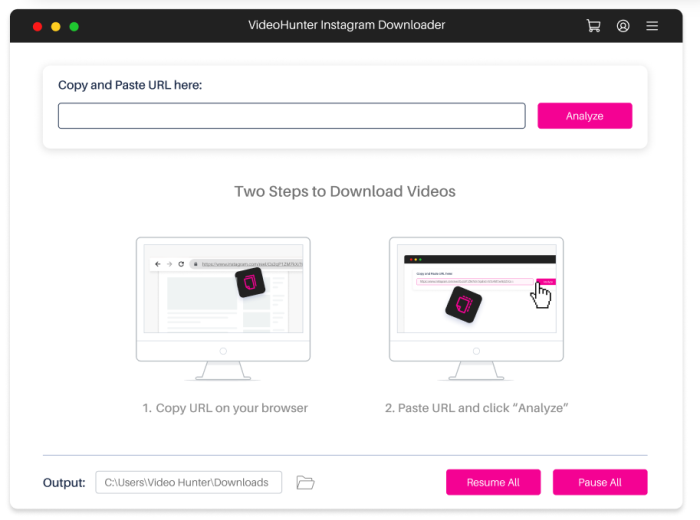
VideoHunter Instagram Downloader zorgt ook voor de beste klantenservice om u te helpen alle problemen op te lossen die u tegenkomt tijdens het gebruik van de software. U kunt het klantenserviceteam bereiken wanneer u hulp nodig heeft en zij helpen u graag om het probleem op te lossen. In de toekomst zullen ze ook gebruikersfeedback verzamelen en hun best doen om de software te verbeteren met nieuwe updates.
Momenteel is VideoHunter Instagram Downloader compatibel met Windows- en Mac-systemen. Het biedt gangbare formaten en een breed scala aan kwaliteitsopties om te selecteren. Voordat u de software gaat gebruiken, kunt u eerst de technische specificaties ervan controleren.
| Geregistreerd | Premium | |
|---|---|---|
| Limieten downloaden | 3 | Ongelimiteerde |
| Uitvoerkwaliteit | 480p | 1080p |
| Batch downloaden | NEE | JA |
| Afspeellijst downloaden | NEE | JA |
| Technische ondersteuning | JA | JA |
Voor gebruikers die slechts meerdere video's willen downloaden, is de geregistreerde versie ideaal voor jou. Maar als je onbeperkt Instagram-video's in hoge kwaliteit wilt downloaden met VideoHunter Instagram Downloader, kun je je abonneren op de Premium-versie. Voor meer prijsinformatie kunt u naar de online winkel gaan en controleren.
Wanneer je opent VideoHunter Instagram-downloaderAls dit de eerste keer is dat u het gebruikt, zal de software u vragen een account te registreren voordat u het gaat gebruiken. Er zijn twee methoden om een VideoHunter Instagram Downloader-account te registreren. U kunt dit in de app doen of naar de online website gaan om de accountregistratie te voltooien. Volg eenvoudigweg de onderstaande tutorial om een nieuw account te registreren.
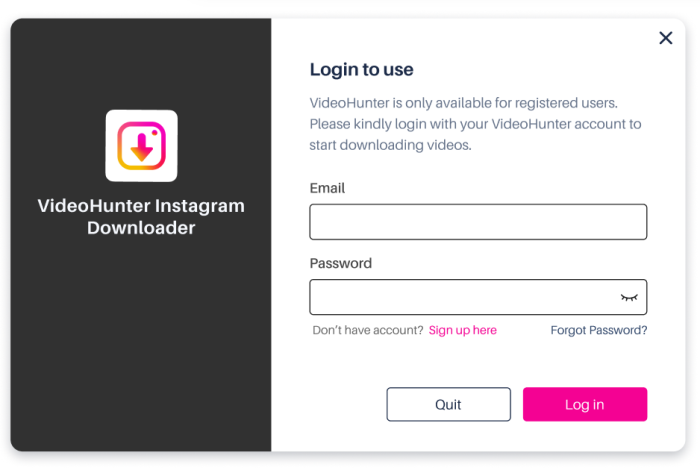
Wanneer de aanmelding is voltooid, logt u direct in en gebruikt u gewoon VideoHunter Instagram Downloader om Instagram-video's rechtstreeks te downloaden!
STAP 1. Open de VideoHunter-website en klik op de knop 'Aanmelden' in de rechterbovenhoek om het 'Accountcentrum' te openen.
STAP 2. Klik op "Registreren" en vul de vereiste gegevens in.

STAP 3. Nadat u alle benodigde gegevens heeft ingevoerd, klikt u op "Registreren" en uw account is nu aangemaakt. Vervolgens kunt u het gebruiken om VideoHunter Instagram Downloader aan te melden om Instagram-video's onmiddellijk te downloaden.

Wanneer u een VideoHunter Instagram Downloader-account heeft aangemaakt, kunt u deze gebruiken om u aan te melden bij de software en de downloadfunctie te gaan gebruiken.
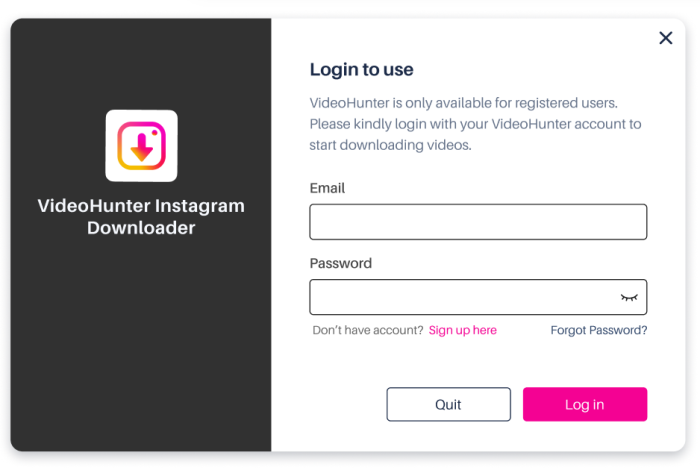
Opmerking: Als u slechts een geregistreerd account heeft, kunt u zich slechts op één apparaat aanmelden bij VideoHunter Instagram Downloader. Als u upgradet naar de Premium-versie, kunt u hetzelfde account op 2 apparaten gebruiken.

VideoHunter Instagram Downloader biedt zowel gratis geregistreerde als Premium-abonnementen om te selecteren. Als je onbeperkt Instagram-video's in hoge kwaliteit batchgewijs wilt downloaden, moet je upgraden naar het Premium-abonnement. Je hebt twee manieren om het te doen.
Abonneer u op Premium in Software
STAP 1. Klik in VideoHunter Instagram Downloader op de menu-instelling in de rechterbovenhoek en selecteer "Aankoop" om het abonnementsvenster te openen.
STAP 2. Tik op 'Abonneren' om de instructies te volgen en de vereiste gegevens in te voeren om de betaling te voltooien.
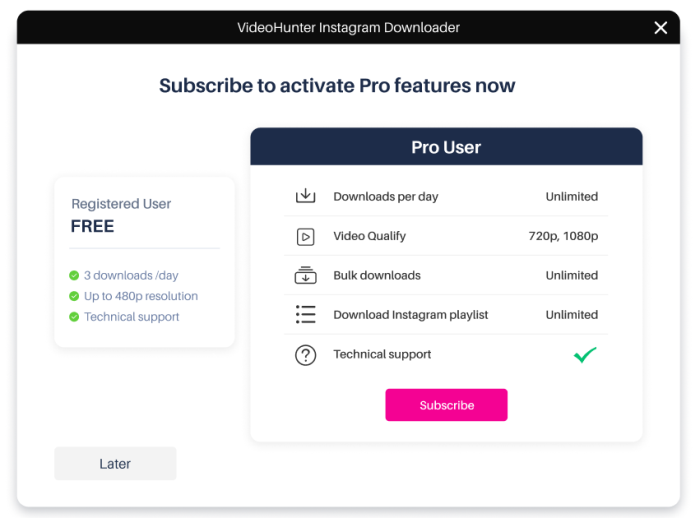
STAP 3. Eenmaal voltooid, ontvangt u 2 e-mails met de ontvangstbevestiging en licentiecode verzonden door VideoHunter. Log in op de VideoHunter Instagram Downloader met de licentiecode. Nu kun je de app gebruiken om onbeperkt Instagram-video's in hoge kwaliteit te downloaden!
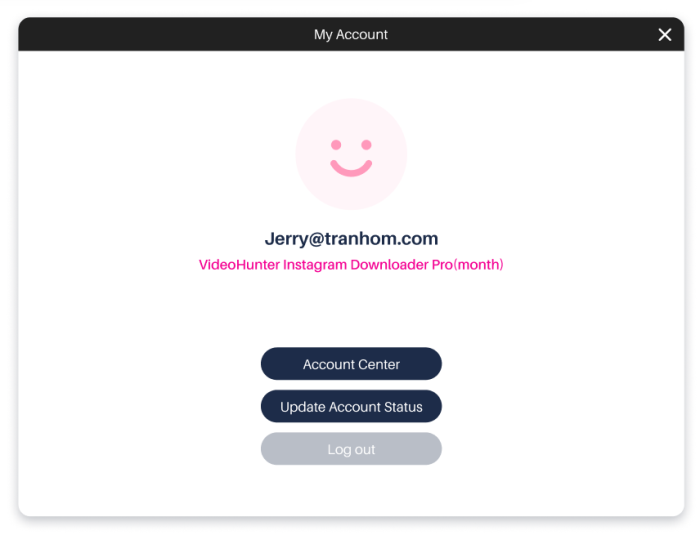
Abonneer u op Premium Online
STAP 1. Open een webbrowser en ga naar VideoHunter. Ga op de website naar de online winkel.
STAP 2. Selecteer VideoHunter Instagram Downloader en kies een abonnement. Klik op de knop "Nu kopen" om de betaling af te ronden.
STAP 3. VideoHunter stuurt u een e-mail met de licentiecode en het recept. Vervolgens kunt u inloggen met de licentiecode en direct gebruik maken van de Premium-versie van VideoHunter Instagram Downloader.
De handelingen voor het installeren en verwijderen van VideoHunter Instagram Downloader zijn beide eenvoudig. U kunt de onderstaande tutorials volgen om ze stap voor stap te verwerken.
Installeer VideoHunter Instagram-downloader
STAP 1. Ga naar de productpagina van VideoHunter Instagram Downloader en klik op de knop "Gratis downloaden" om het installatiepakket van de software te downloaden.
STAP 2. Wanneer het installatiepakket is gedownload, dubbelklikt u op het installatiepakket om VideoHunter Instagram Downloader op uw computer te installeren.
STAP 3. Zodra de software goed is geïnstalleerd, start u deze en logt u in met uw account om Instagram-video's te downloaden voor offline afspelen!
▶ Download Instagram-video's
▶ Download Instagram-afspeellijst
▶ Download privé Instagram-video's
▶ Download Instagram Story en Reels-video's
▶ Wijzig uitvoermap
▶ Verander van programmataal
▶ Upgrade Instagram-downloader
▶ Stuur een feedback
Wanneer VideoHunter Instagram Downloader op uw computer is geïnstalleerd, logt u in met uw account en kunt u nu beginnen met het downloaden van Instagram-video's met de software. Laten we de tutorial volgen!
STAP 1. Eerst moet je naar Instagram gaan en de videolink kopiëren van de Instagram-video die je wilt downloaden. Klik op het menupictogram en kies "Kopieer link" om de link te krijgen.

STAP 2. Ga dan terug naar VideoHunter Instagram Downloader. Je moet de Instagram-videolink in de zoekbalk plakken en vervolgens op "Analyseren" klikken om de video te downloaden.

STAP 3. Wacht even en de software voltooit het downloaden en biedt u enkele uitvoeropties. Kies het formaat en de kwaliteit die je nodig hebt en klik vervolgens op "Downloaden" om Instagram-video onmiddellijk offline op te slaan.
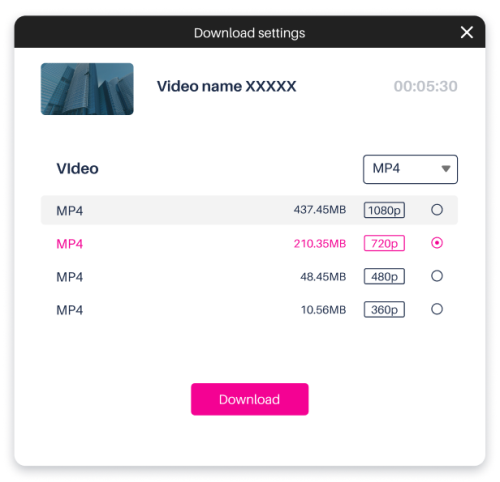
STAP 4. Wanneer het downloaden is voltooid, klikt u op het menupictogram en selecteert u 'Geschiedenis'. Klik vervolgens op "Map openen" en je kunt de gedownloade Instagram-video op je computer vinden.
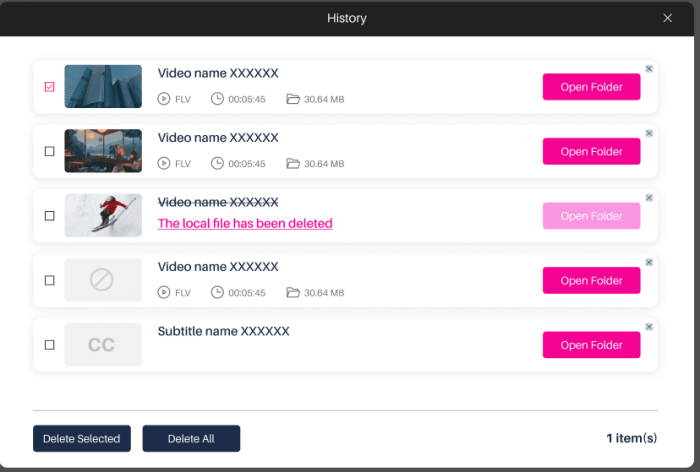
Naast het downloaden van een enkele Instagram-video, kan VideoHunter Instagram Downloader ook een volledige Instagram-afspeellijst downloaden, zodat je een reeks Instagram-video's tegelijk kunt opslaan, waardoor je veel tijd kunt besparen. Maar onthoud dat deze geavanceerde functie alleen beschikbaar is voor Premium-gebruikers. Dus nadat je ervoor hebt gezorgd dat je het abonnement hebt geactiveerd, volg je de onderstaande stappen om een Instagram-afspeellijst te downloaden.
STAP 1. Ga naar Instagram en kopieer eerst de link naar de Instagram-afspeellijst. Je kunt bijvoorbeeld een account vinden waarvan je al zijn/haar Instagram-video's in één keer wilt downloaden. Kopieer de profiellink uit de adresbalk.

STAP 2. Open vervolgens VideoHunter Instagram Downloader. Plak de link van de Instagram-afspeellijst rechtstreeks in de framebalk en klik op "Analyseren". Vervolgens verschijnt er een melding. U moet de download "Afspeellijst" selecteren in plaats van "Enkele video".

STAP 3. Wanneer de software de linkanalyse heeft voltooid, worden alle video's in de afspeellijst aan u gepresenteerd. En u kunt ze allemaal downloaden of er enkele selecteren om te downloaden. Kies vervolgens het formaat en de kwaliteit die u bevalt. Klik op "Downloaden".
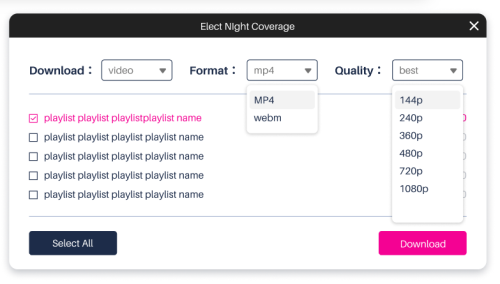
STAP 4. Nadat je op de knop "Downloaden" hebt geklikt, begint VideoHunter Instagram Downloader alle Instagram-video's die je selecteert in één keer te downloaden.
Op Instagram kun je je video's instellen als privé of zichtbaar voor sommige volgers. Voor een privévideo, of deze nu van jou of van anderen is, kan VideoHunter Instagram Downloader deze ook voor je downloaden als je de link kunt krijgen. Volg de onderstaande gids om een privévideo van Instagram te downloaden.
STAP 1. Nadat je de privévideolink hebt ontvangen die door de uploader is gedeeld, kopieer je deze.
STAP 2. Ga naar VideoHunter Instagram Downloader en plak de link van de privévideo in de app. Klik op de knop "Analyseren".
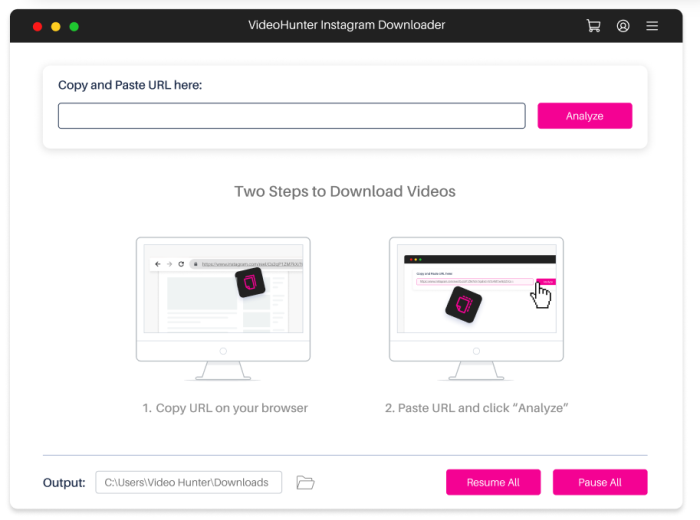
STAP 3. Kies het uitvoerformaat en de gewenste kwaliteit en klik vervolgens op "Downloaden" om de video onmiddellijk offline op te slaan.
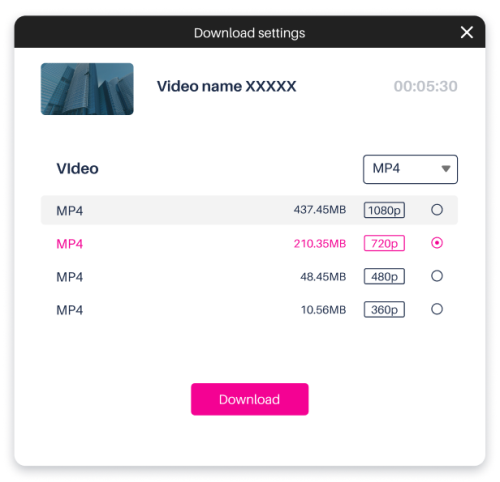
Wil je Instagram Story-video's offline houden voordat ze na 24 uur verdwijnen? Of wil je de interessante Reels-video's opslaan die je leuk vindt? VideoHunter Instagram Downloader kan ook helpen! Je hebt ook slechts enkele eenvoudige stappen nodig om Instagram Story- en Reels-video's offline te downloaden.
STAP 1. Ga naar Instagram, zoek naar de video die je leuk vindt en kopieer de link.

STAP 2. Wanneer u de videolink ontvangt, gaat u naar VideoHunter Instagram Downloader en plakt u deze in de software. Klik op "Analyseren" om de conversie te starten.
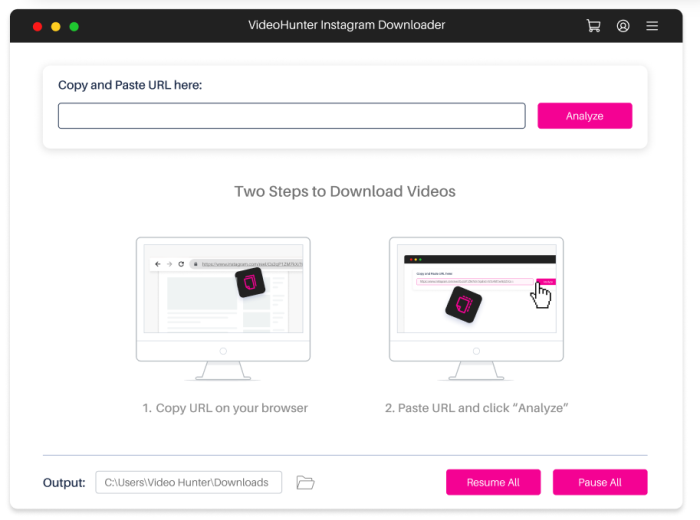
STAP 3. Wanneer de software het downloaden heeft voltooid, verschijnt er een venster met enkele uitvoerformaten en kwaliteit. Kies degene die je nodig hebt en klik op de knop "Downloaden" om de Instagram Story-video onmiddellijk op je computer op te slaan.
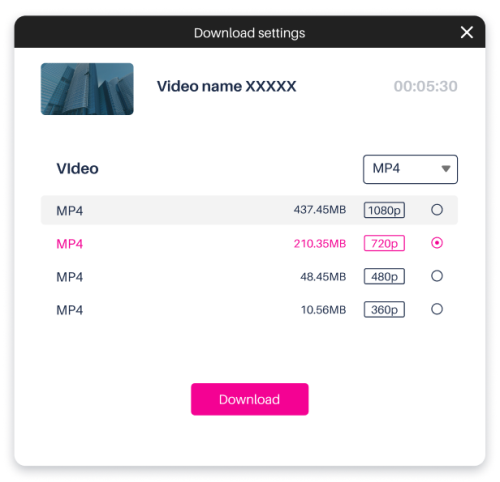
Om de gedownloade Instagram-video's op te slaan, maakt VideoHunter Instagram Downloader automatisch een map voor je aan. Maar je wijzigt ook de uitvoermap als je de gedownloade Instagram-video's beter wilt beheren. Er zijn eigenlijk 2 manieren om de doelmap in VideoHunter Instagram Downloader te wijzigen.
Way 1. Je kunt merken dat VideoHunter Instagram Downloader je de standaardmap heeft getoond die is ingesteld om de gedownloade Instagram-video's op te slaan onder aan het startscherm. U kunt er dus direct op klikken en 'Browsen' selecteren om hier naar een andere map te gaan.
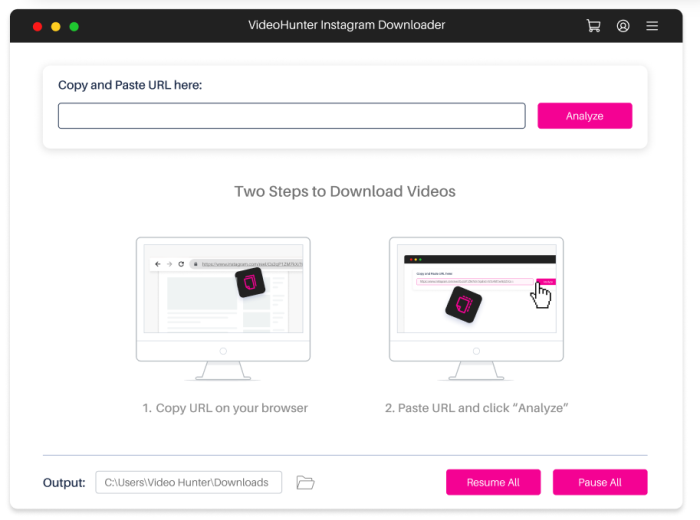
Way 2. Klik op het menupictogram in de rechterbovenhoek en selecteer "Voorkeuren". Het instellingenvenster Voorkeuren verschijnt. Klik op "Reset" en selecteer een map. Dit zal de nieuwe map zijn waarin alle nieuwe Instagram-downloads worden opgeslagen.
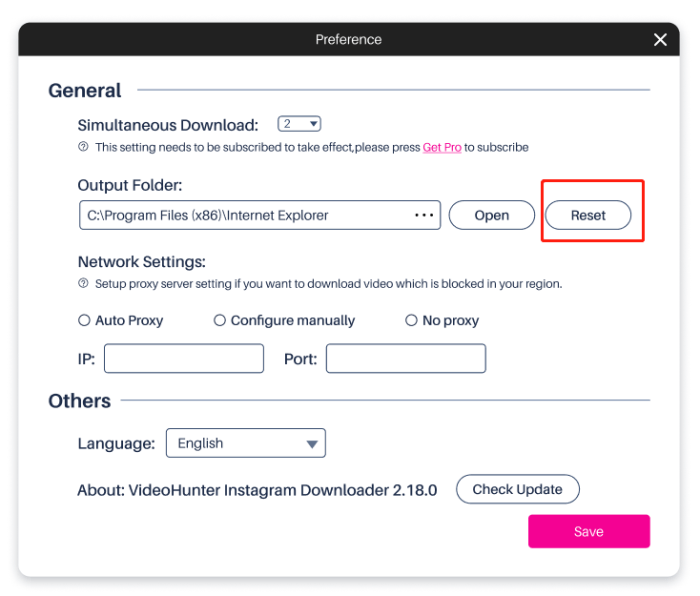
Om gebruikers van over de hele wereld VideoHunter Instagram Downloader gemakkelijker te laten gebruiken, biedt de app verschillende taalopties, waaronder Engels, Japans, Portugees, Duits, Frans, Spaans en Chinees. Als u dus naar een andere taal wilt overschakelen, klikt u rechtstreeks op het menupictogram in de rechterbovenhoek van het scherm, kiest u 'Voorkeuren' en selecteert u de gewenste taal in het gedeelte 'Overige'.
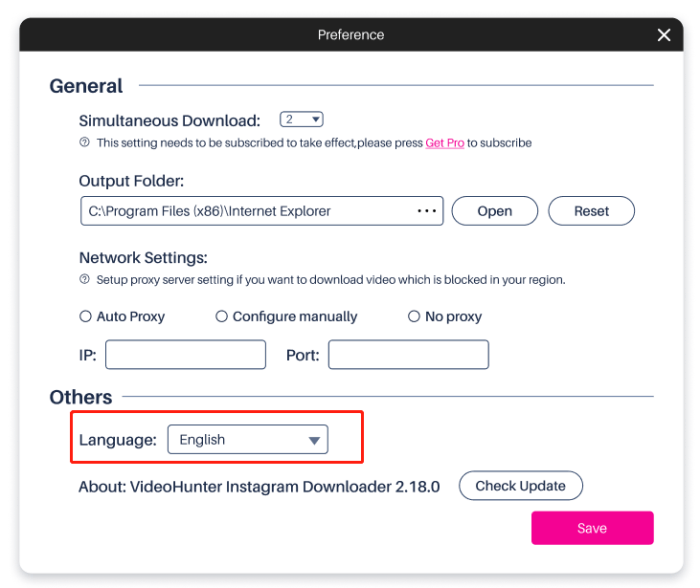
VideoHunter Instagram Downloader blijft updaten om de beste service te bieden en je te helpen Instagram-video's te downloaden op Windows/Mac. Om er zeker van te zijn dat u kunt genieten van de nieuwste versie en de beste functies van de software, kunt u regelmatig controleren of VideoHunter Instagram Downloader wordt bijgewerkt.
Normaal gesproken ontvangt u, wanneer er een nieuwe update is, automatisch een bericht in een pop-upvenster nadat u de software hebt geopend.
Natuurlijk kunt u handmatig controleren op updates. Klik gewoon op het menupictogram in de hoofdinterface en selecteer "Voorkeuren". Klik op 'Update controleren'. Als er updates zijn, zal de software de update automatisch voor u voltooien.
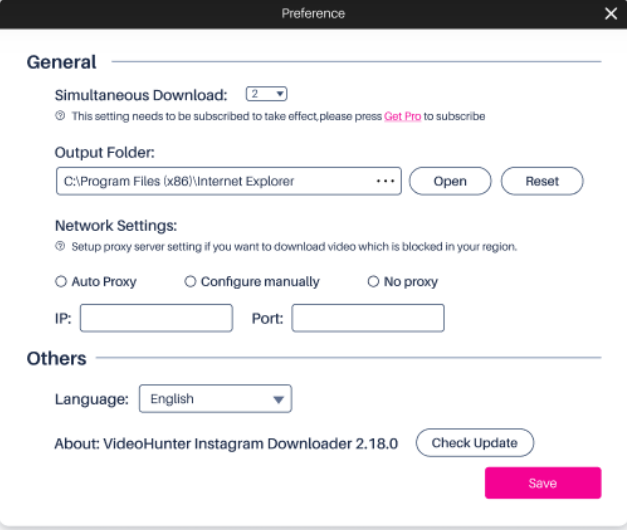
Wanneer u een probleem tegenkomt tijdens het gebruik van VideoHunter Instagram Downloader, kunt u rechtstreeks contact opnemen met het technische team voor hulp.
Klik op het menupictogram en selecteer "Feedback", vul uw e-mailadres in en beschrijf de problemen die u tegenkomt tijdens het gebruik van de software (vergeet niet om "Het logbestand bijvoegen") aan te vinken. Klik op "Verzenden" om het probleem naar het ondersteuningsteam te sturen. Het team ontvangt uw feedback en neemt snel contact met u op om u te helpen het probleem op te lossen.
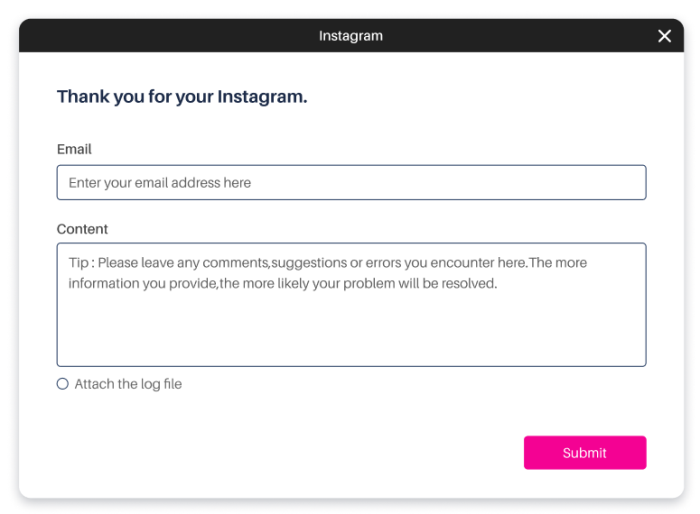
Dien dit in via de interface zodat VideoHunter u snel kan helpen een oplossing voor het probleem te vinden.
▶ Installatie van Instagram Downloader mislukt
▶ Licentiecode werkt niet
▶ Kan video/audio niet downloaden
Het installeren van VideoHunter Instagram Downloader is eenvoudig door de stapsgewijze handleiding te volgen. Maar als u nog steeds een installatiefout tegenkomt, hoeft u zich geen zorgen te maken! U kunt de onderstaande stappen volgen om het probleem op te lossen. Laten we eens kijken.
STAP 1. Ga naar "Start" > "Zoeken" > voer "Services.msc" in.
STAP 2. Selecteer "Services Desktop-app". Controleer vervolgens of de optie "Opstarttype" is uitgeschakeld.
STAP 3. Schakel het in en kies de optie "Handmatig". Probeer nu VideoHunter Instagram Downloader opnieuw te installeren en u zult merken dat de installatie deze keer met succes kan worden verwerkt.
Een licentiecode is een sleutel om de Premium-versie van VideoHunter Instagram Downloader te activeren. U ontvangt deze nadat u met succes voor het abonnement heeft betaald. Sommige gebruikers kunnen echter merken dat ze de software gewoon niet met de codes kunnen activeren. Hier zijn 2 oplossingen om u te helpen bij het oplossen van de VideoHunter Instagram Downloader-licentiecode die niet werkt.
Oplossing 1. Inloggen via licentiecode mislukt
Wanneer u probeert in te loggen op VideoHunter Pornhub Downloader met de licentiecode, maar dit mislukt, zorg er dan eerst voor dat u het juiste e-mailadres, wachtwoord en licentiecode invoert. Als u uw wachtwoord bent vergeten of er niet zeker van bent, ga dan naar het accountcentrum voor hulp.
Oplossing 2. Kan de licentiecode niet ontvangen
Na een succesvolle aankoop ontvang je binnen 1 uur een e-mail met daarin de licentiecode. Als u deze na 24 uur nog niet heeft ontvangen, of als u de e-mail per ongeluk verwijdert, kunt u contact opnemen met het ondersteuningsteam en hen de juiste code opnieuw laten sturen.
Wanneer u VideoHunter Instagram Downloader gebruikt, kunt u soms een downloadfout tegenkomen. Hier zijn twee veel voorkomende oplossingen.
Fout 1. Onstabiele netwerkverbinding
Wanneer een Instagram-video wordt gedownload, ontvangt u mogelijk een foutmelding waarin staat dat de app de video niet heeft kunnen downloaden vanwege het onstabiele netwerk. In dit geval moet u controleren of de netwerkverbinding van uw apparaat stabiel is. Om het probleem op te lossen, kan het nuttig zijn om over te schakelen naar een stabiel netwerk.
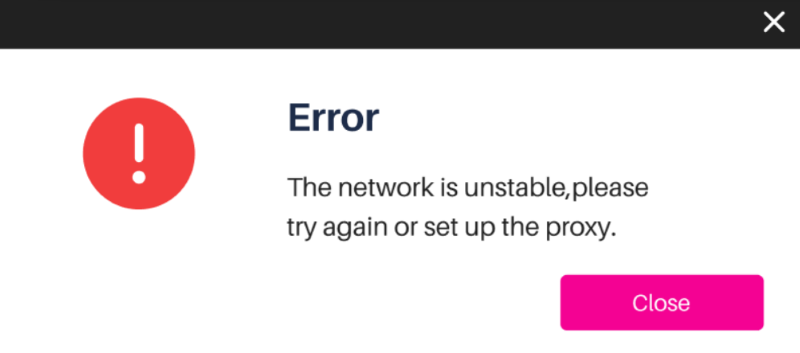
Fout 2. Kan de Instagram-videolink niet analyseren
Als u een verkeerd video-URL-type invoert dat niet wordt ondersteund door VideoHunter Instagram Downloader, kan de software de download ook niet voor u verwerken. Bovendien verschijnt er een foutmelding om u op de hoogte te stellen. Controleer dus nogmaals of je de juiste Instagram-video-URL krijgt en klik op 'Analyseren' om het opnieuw te proberen.
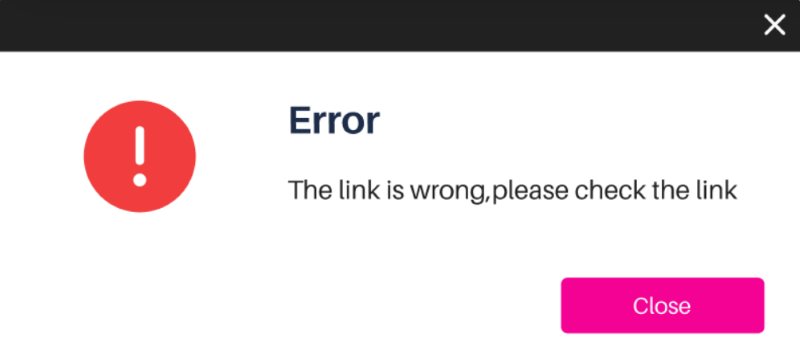
Als de downloadfouten blijven optreden en u ze gewoon niet kunt oplossen, neem dan contact op met het ondersteuningsteam. Zij helpen u graag verder.
▶ VideoHunter Instagram Downloader-overzicht
VideoHunter Instagram-downloader is ontwikkeld voor Instagram-gebruikers om Instagram-video's te downloaden en ze offline te houden in gangbare video-/audioformaten. Je hoeft alleen maar de Instagram-videolink te kopiëren en in de app te plakken, waarna de app de Instagram-video snel voor je downloadt. VideoHunter Instagram Downloader biedt een batchdownloadfunctie waarmee u met meerdere klikken meerdere video's offline kunt opslaan.
VideoHunter Instagram Downloader biedt een vrij gebruiksvriendelijke ervaring waarmee u alle Instagram-video's die u leuk vindt op Windows/Mac-apparaten kunt opslaan. Deze eenvoudig te gebruiken app kan privévideo's, Story- en Reels-clips en afspeellijsten naar uw computer downloaden. Met VideoHunter Instagram Downloader kunnen al deze video's in hoge kwaliteit tot 1080P worden gedownload, zodat je offline van alle video's kunt genieten die je leuk vindt.
- Download privévideo's, Story- en Reels-clips, afspeellijsten en meer van Instagram.
- Bied gangbare formaten (MP3, MP4) aan om Instagram-video's en audio op te slaan voor weergave op gewone apparaten.
- Tot 1080P voor video's van hoge kwaliteit.
- Sta toe om Instagram-video's batchgewijs te downloaden.
- Bied een razendsnelle downloadsnelheid om het downloadproces binnen enkele seconden te voltooien.
- Bied een gratis service aan voor geregistreerde gebruikers om kosteloos Instagram-video's te downloaden.
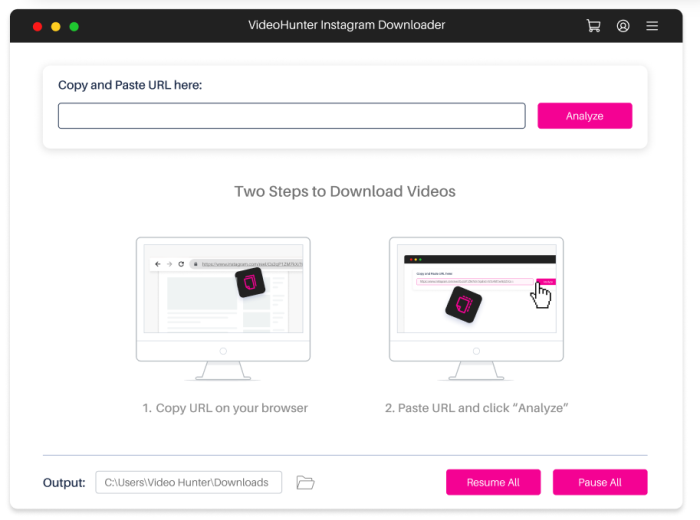
VideoHunter Instagram Downloader zorgt ook voor de beste klantenservice om u te helpen alle problemen op te lossen die u tegenkomt tijdens het gebruik van de software. U kunt het klantenserviceteam bereiken wanneer u hulp nodig heeft en zij helpen u graag om het probleem op te lossen. In de toekomst zullen ze ook gebruikersfeedback verzamelen en hun best doen om de software te verbeteren met nieuwe updates.
▶ Technische specificaties
Momenteel is VideoHunter Instagram Downloader compatibel met Windows- en Mac-systemen. Het biedt gangbare formaten en een breed scala aan kwaliteitsopties om te selecteren. Voordat u de software gaat gebruiken, kunt u eerst de technische specificaties ervan controleren.
| Geregistreerd | Premium | |
|---|---|---|
| Limieten downloaden | 3 | Ongelimiteerde |
| Uitvoerkwaliteit | 480p | 1080p |
| Batch downloaden | NEE | JA |
| Afspeellijst downloaden | NEE | JA |
| Technische ondersteuning | JA | JA |
Voor gebruikers die slechts meerdere video's willen downloaden, is de geregistreerde versie ideaal voor jou. Maar als je onbeperkt Instagram-video's in hoge kwaliteit wilt downloaden met VideoHunter Instagram Downloader, kun je je abonneren op de Premium-versie. Voor meer prijsinformatie kunt u naar de online winkel gaan en controleren.
▶ Accountregistratie
Wanneer je opent VideoHunter Instagram-downloaderAls dit de eerste keer is dat u het gebruikt, zal de software u vragen een account te registreren voordat u het gaat gebruiken. Er zijn twee methoden om een VideoHunter Instagram Downloader-account te registreren. U kunt dit in de app doen of naar de online website gaan om de accountregistratie te voltooien. Volg eenvoudigweg de onderstaande tutorial om een nieuw account te registreren.
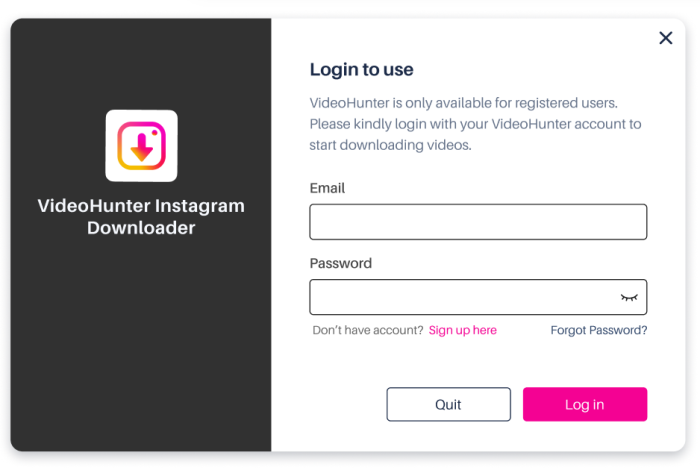
Wanneer de aanmelding is voltooid, logt u direct in en gebruikt u gewoon VideoHunter Instagram Downloader om Instagram-video's rechtstreeks te downloaden!
STAP 1. Open de VideoHunter-website en klik op de knop 'Aanmelden' in de rechterbovenhoek om het 'Accountcentrum' te openen.
STAP 2. Klik op "Registreren" en vul de vereiste gegevens in.

STAP 3. Nadat u alle benodigde gegevens heeft ingevoerd, klikt u op "Registreren" en uw account is nu aangemaakt. Vervolgens kunt u het gebruiken om VideoHunter Instagram Downloader aan te melden om Instagram-video's onmiddellijk te downloaden.

▶ Log in of stel uw account opnieuw in
Wanneer u een VideoHunter Instagram Downloader-account heeft aangemaakt, kunt u deze gebruiken om u aan te melden bij de software en de downloadfunctie te gaan gebruiken.
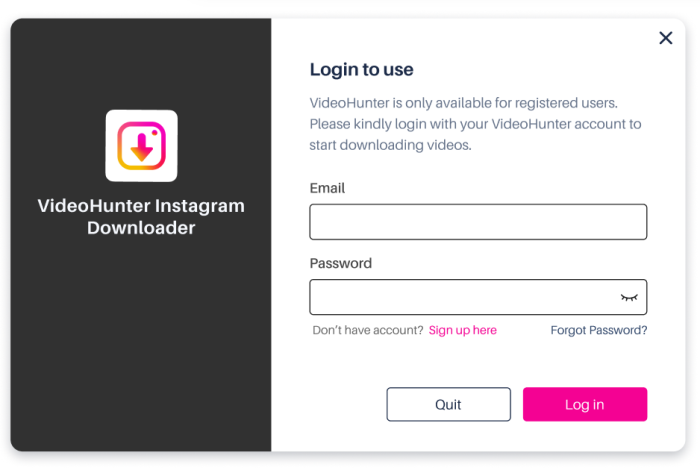
Opmerking: Als u slechts een geregistreerd account heeft, kunt u zich slechts op één apparaat aanmelden bij VideoHunter Instagram Downloader. Als u upgradet naar de Premium-versie, kunt u hetzelfde account op 2 apparaten gebruiken.

▶ Koop een abonnement
VideoHunter Instagram Downloader biedt zowel gratis geregistreerde als Premium-abonnementen om te selecteren. Als je onbeperkt Instagram-video's in hoge kwaliteit batchgewijs wilt downloaden, moet je upgraden naar het Premium-abonnement. Je hebt twee manieren om het te doen.
Abonneer u op Premium in Software
STAP 1. Klik in VideoHunter Instagram Downloader op de menu-instelling in de rechterbovenhoek en selecteer "Aankoop" om het abonnementsvenster te openen.
STAP 2. Tik op 'Abonneren' om de instructies te volgen en de vereiste gegevens in te voeren om de betaling te voltooien.
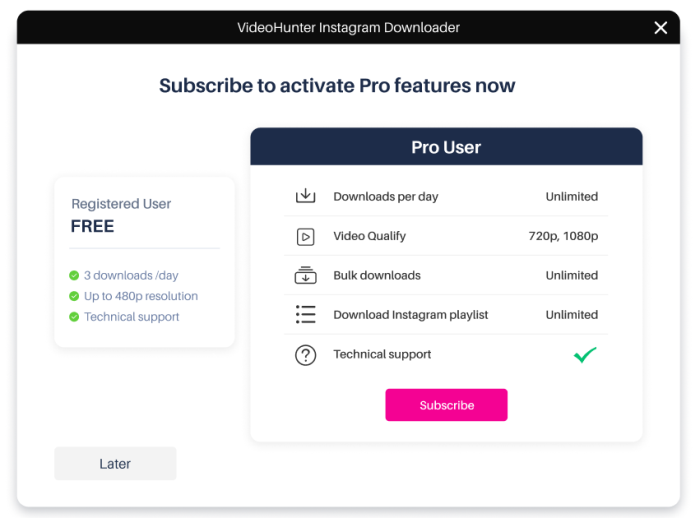
STAP 3. Eenmaal voltooid, ontvangt u 2 e-mails met de ontvangstbevestiging en licentiecode verzonden door VideoHunter. Log in op de VideoHunter Instagram Downloader met de licentiecode. Nu kun je de app gebruiken om onbeperkt Instagram-video's in hoge kwaliteit te downloaden!
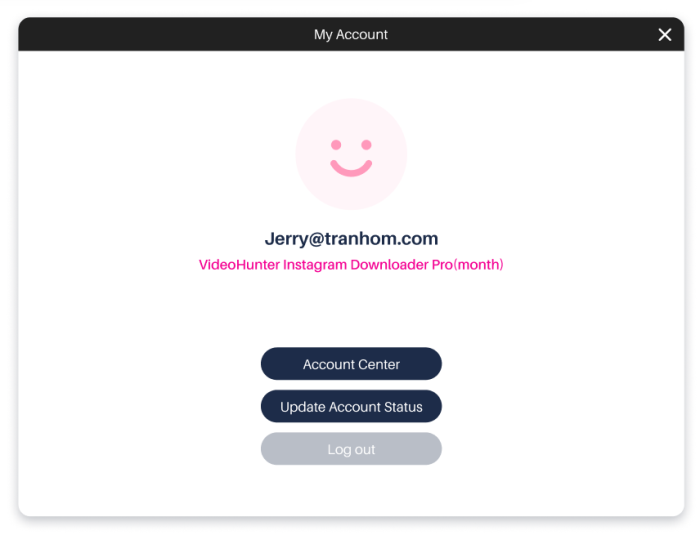
Abonneer u op Premium Online
STAP 1. Open een webbrowser en ga naar VideoHunter. Ga op de website naar de online winkel.
STAP 2. Selecteer VideoHunter Instagram Downloader en kies een abonnement. Klik op de knop "Nu kopen" om de betaling af te ronden.
STAP 3. VideoHunter stuurt u een e-mail met de licentiecode en het recept. Vervolgens kunt u inloggen met de licentiecode en direct gebruik maken van de Premium-versie van VideoHunter Instagram Downloader.
▶ Hoe te installeren/verwijderen
De handelingen voor het installeren en verwijderen van VideoHunter Instagram Downloader zijn beide eenvoudig. U kunt de onderstaande tutorials volgen om ze stap voor stap te verwerken.
Installeer VideoHunter Instagram-downloader
STAP 1. Ga naar de productpagina van VideoHunter Instagram Downloader en klik op de knop "Gratis downloaden" om het installatiepakket van de software te downloaden.
STAP 2. Wanneer het installatiepakket is gedownload, dubbelklikt u op het installatiepakket om VideoHunter Instagram Downloader op uw computer te installeren.
STAP 3. Zodra de software goed is geïnstalleerd, start u deze en logt u in met uw account om Instagram-video's te downloaden voor offline afspelen!
▶ Download Instagram-video's
Wanneer VideoHunter Instagram Downloader op uw computer is geïnstalleerd, logt u in met uw account en kunt u nu beginnen met het downloaden van Instagram-video's met de software. Laten we de tutorial volgen!
STAP 1. Eerst moet je naar Instagram gaan en de videolink kopiëren van de Instagram-video die je wilt downloaden. Klik op het menupictogram en kies "Kopieer link" om de link te krijgen.

STAP 2. Ga dan terug naar VideoHunter Instagram Downloader. Je moet de Instagram-videolink in de zoekbalk plakken en vervolgens op "Analyseren" klikken om de video te downloaden.

STAP 3. Wacht even en de software voltooit het downloaden en biedt u enkele uitvoeropties. Kies het formaat en de kwaliteit die je nodig hebt en klik vervolgens op "Downloaden" om Instagram-video onmiddellijk offline op te slaan.
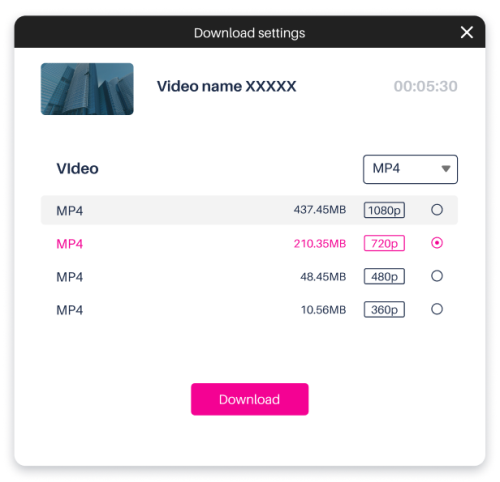
STAP 4. Wanneer het downloaden is voltooid, klikt u op het menupictogram en selecteert u 'Geschiedenis'. Klik vervolgens op "Map openen" en je kunt de gedownloade Instagram-video op je computer vinden.
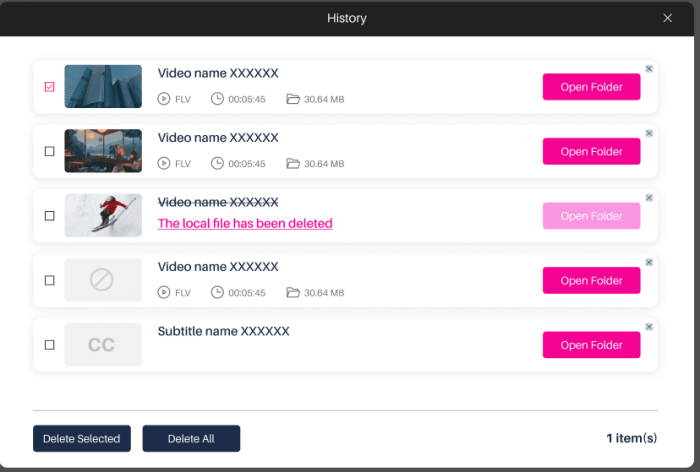
▶ Download Instagram-afspeellijst
Naast het downloaden van een enkele Instagram-video, kan VideoHunter Instagram Downloader ook een volledige Instagram-afspeellijst downloaden, zodat je een reeks Instagram-video's tegelijk kunt opslaan, waardoor je veel tijd kunt besparen. Maar onthoud dat deze geavanceerde functie alleen beschikbaar is voor Premium-gebruikers. Dus nadat je ervoor hebt gezorgd dat je het abonnement hebt geactiveerd, volg je de onderstaande stappen om een Instagram-afspeellijst te downloaden.
STAP 1. Ga naar Instagram en kopieer eerst de link naar de Instagram-afspeellijst. Je kunt bijvoorbeeld een account vinden waarvan je al zijn/haar Instagram-video's in één keer wilt downloaden. Kopieer de profiellink uit de adresbalk.

STAP 2. Open vervolgens VideoHunter Instagram Downloader. Plak de link van de Instagram-afspeellijst rechtstreeks in de framebalk en klik op "Analyseren". Vervolgens verschijnt er een melding. U moet de download "Afspeellijst" selecteren in plaats van "Enkele video".

STAP 3. Wanneer de software de linkanalyse heeft voltooid, worden alle video's in de afspeellijst aan u gepresenteerd. En u kunt ze allemaal downloaden of er enkele selecteren om te downloaden. Kies vervolgens het formaat en de kwaliteit die u bevalt. Klik op "Downloaden".
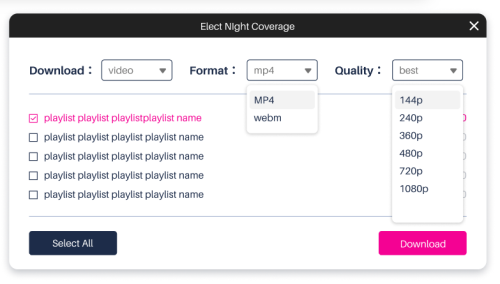
STAP 4. Nadat je op de knop "Downloaden" hebt geklikt, begint VideoHunter Instagram Downloader alle Instagram-video's die je selecteert in één keer te downloaden.
▶ Download privé Instagram-video's
Op Instagram kun je je video's instellen als privé of zichtbaar voor sommige volgers. Voor een privévideo, of deze nu van jou of van anderen is, kan VideoHunter Instagram Downloader deze ook voor je downloaden als je de link kunt krijgen. Volg de onderstaande gids om een privévideo van Instagram te downloaden.
STAP 1. Nadat je de privévideolink hebt ontvangen die door de uploader is gedeeld, kopieer je deze.
STAP 2. Ga naar VideoHunter Instagram Downloader en plak de link van de privévideo in de app. Klik op de knop "Analyseren".
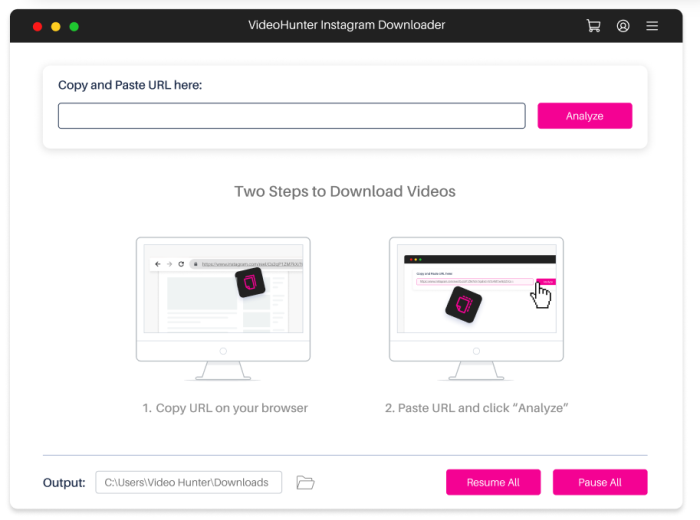
STAP 3. Kies het uitvoerformaat en de gewenste kwaliteit en klik vervolgens op "Downloaden" om de video onmiddellijk offline op te slaan.
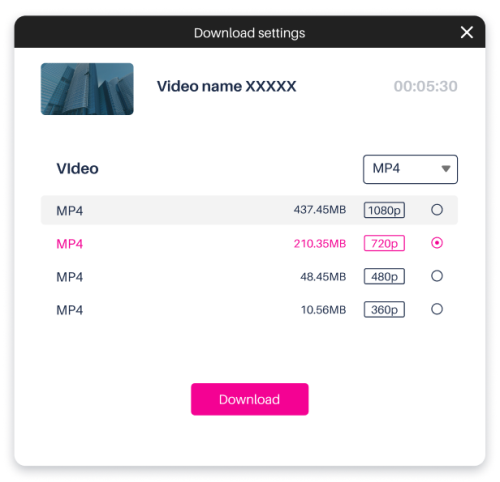
▶ Download Instagram Story en Reels-video's
Wil je Instagram Story-video's offline houden voordat ze na 24 uur verdwijnen? Of wil je de interessante Reels-video's opslaan die je leuk vindt? VideoHunter Instagram Downloader kan ook helpen! Je hebt ook slechts enkele eenvoudige stappen nodig om Instagram Story- en Reels-video's offline te downloaden.
STAP 1. Ga naar Instagram, zoek naar de video die je leuk vindt en kopieer de link.

STAP 2. Wanneer u de videolink ontvangt, gaat u naar VideoHunter Instagram Downloader en plakt u deze in de software. Klik op "Analyseren" om de conversie te starten.
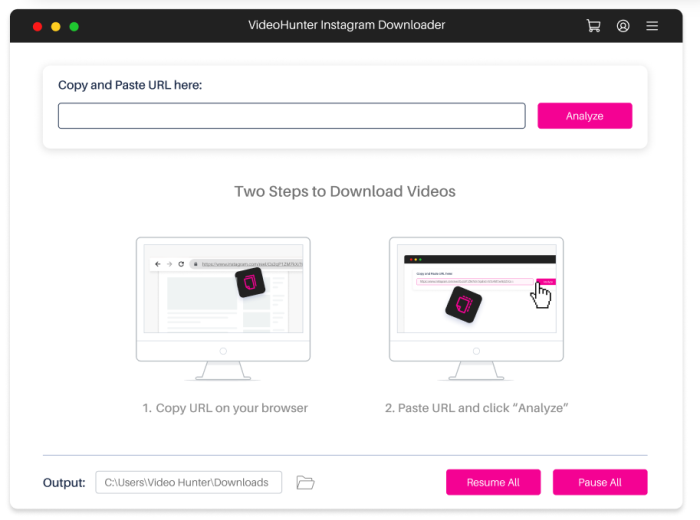
STAP 3. Wanneer de software het downloaden heeft voltooid, verschijnt er een venster met enkele uitvoerformaten en kwaliteit. Kies degene die je nodig hebt en klik op de knop "Downloaden" om de Instagram Story-video onmiddellijk op je computer op te slaan.
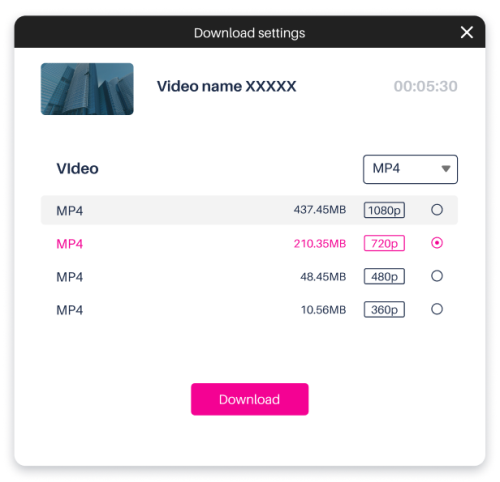
▶ Wijzig uitvoermap
Om de gedownloade Instagram-video's op te slaan, maakt VideoHunter Instagram Downloader automatisch een map voor je aan. Maar je wijzigt ook de uitvoermap als je de gedownloade Instagram-video's beter wilt beheren. Er zijn eigenlijk 2 manieren om de doelmap in VideoHunter Instagram Downloader te wijzigen.
Way 1. Je kunt merken dat VideoHunter Instagram Downloader je de standaardmap heeft getoond die is ingesteld om de gedownloade Instagram-video's op te slaan onder aan het startscherm. U kunt er dus direct op klikken en 'Browsen' selecteren om hier naar een andere map te gaan.
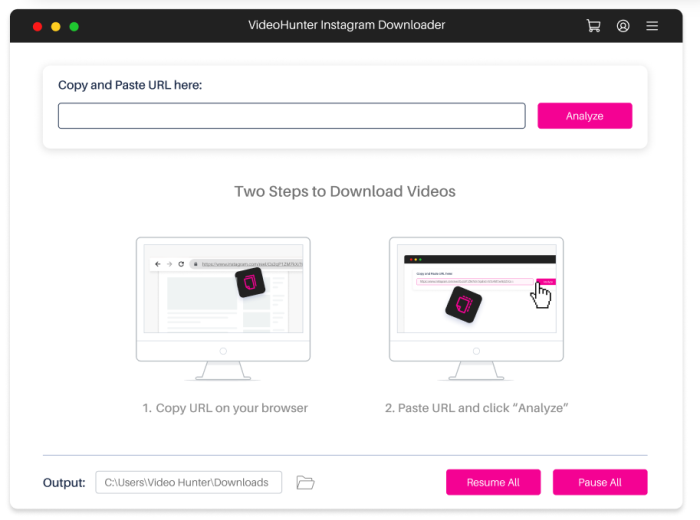
Way 2. Klik op het menupictogram in de rechterbovenhoek en selecteer "Voorkeuren". Het instellingenvenster Voorkeuren verschijnt. Klik op "Reset" en selecteer een map. Dit zal de nieuwe map zijn waarin alle nieuwe Instagram-downloads worden opgeslagen.
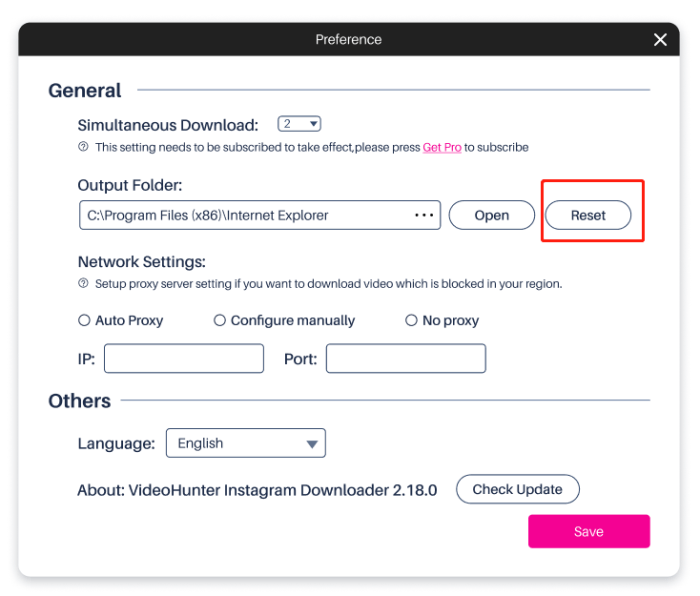
▶ Verander van programmataal
Om gebruikers van over de hele wereld VideoHunter Instagram Downloader gemakkelijker te laten gebruiken, biedt de app verschillende taalopties, waaronder Engels, Japans, Portugees, Duits, Frans, Spaans en Chinees. Als u dus naar een andere taal wilt overschakelen, klikt u rechtstreeks op het menupictogram in de rechterbovenhoek van het scherm, kiest u 'Voorkeuren' en selecteert u de gewenste taal in het gedeelte 'Overige'.
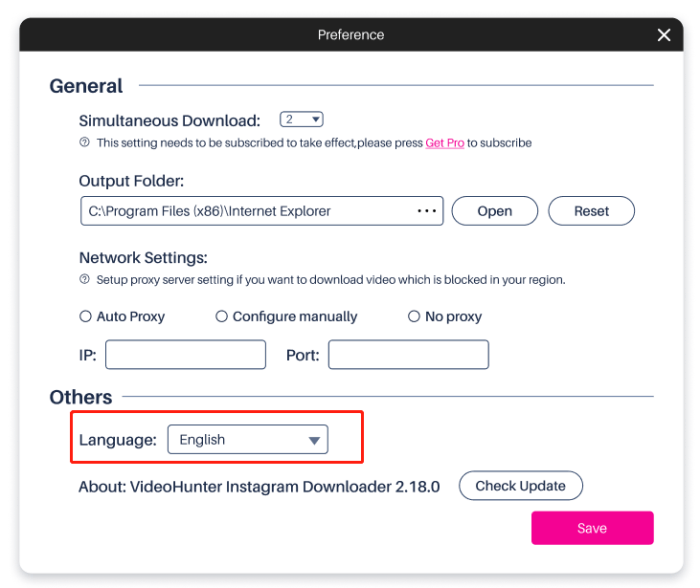
▶ Upgrade Instagram-downloader
VideoHunter Instagram Downloader blijft updaten om de beste service te bieden en je te helpen Instagram-video's te downloaden op Windows/Mac. Om er zeker van te zijn dat u kunt genieten van de nieuwste versie en de beste functies van de software, kunt u regelmatig controleren of VideoHunter Instagram Downloader wordt bijgewerkt.
Normaal gesproken ontvangt u, wanneer er een nieuwe update is, automatisch een bericht in een pop-upvenster nadat u de software hebt geopend.
Natuurlijk kunt u handmatig controleren op updates. Klik gewoon op het menupictogram in de hoofdinterface en selecteer "Voorkeuren". Klik op 'Update controleren'. Als er updates zijn, zal de software de update automatisch voor u voltooien.
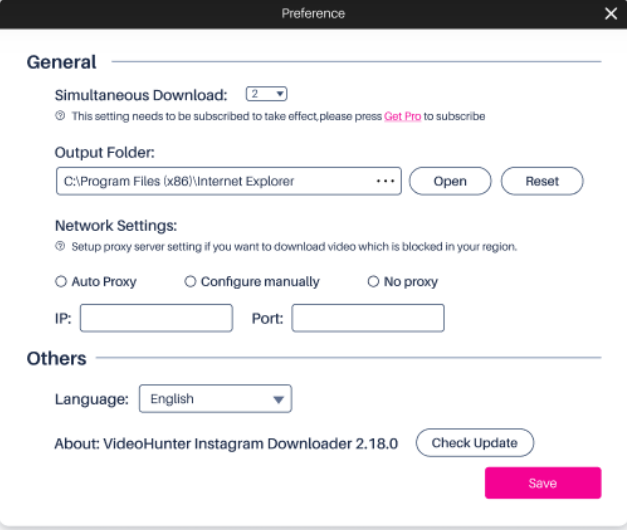
▶ Stuur een feedback
Wanneer u een probleem tegenkomt tijdens het gebruik van VideoHunter Instagram Downloader, kunt u rechtstreeks contact opnemen met het technische team voor hulp.
Klik op het menupictogram en selecteer "Feedback", vul uw e-mailadres in en beschrijf de problemen die u tegenkomt tijdens het gebruik van de software (vergeet niet om "Het logbestand bijvoegen") aan te vinken. Klik op "Verzenden" om het probleem naar het ondersteuningsteam te sturen. Het team ontvangt uw feedback en neemt snel contact met u op om u te helpen het probleem op te lossen.
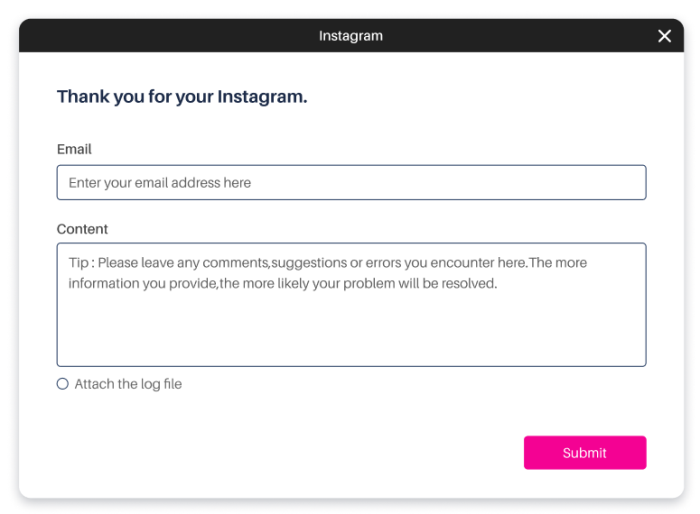
Dien dit in via de interface zodat VideoHunter u snel kan helpen een oplossing voor het probleem te vinden.
▶ Installatie van Instagram Downloader mislukt
Het installeren van VideoHunter Instagram Downloader is eenvoudig door de stapsgewijze handleiding te volgen. Maar als u nog steeds een installatiefout tegenkomt, hoeft u zich geen zorgen te maken! U kunt de onderstaande stappen volgen om het probleem op te lossen. Laten we eens kijken.
STAP 1. Ga naar "Start" > "Zoeken" > voer "Services.msc" in.
STAP 2. Selecteer "Services Desktop-app". Controleer vervolgens of de optie "Opstarttype" is uitgeschakeld.
STAP 3. Schakel het in en kies de optie "Handmatig". Probeer nu VideoHunter Instagram Downloader opnieuw te installeren en u zult merken dat de installatie deze keer met succes kan worden verwerkt.
▶ Licentiecode werkt niet
Een licentiecode is een sleutel om de Premium-versie van VideoHunter Instagram Downloader te activeren. U ontvangt deze nadat u met succes voor het abonnement heeft betaald. Sommige gebruikers kunnen echter merken dat ze de software gewoon niet met de codes kunnen activeren. Hier zijn 2 oplossingen om u te helpen bij het oplossen van de VideoHunter Instagram Downloader-licentiecode die niet werkt.
Oplossing 1. Inloggen via licentiecode mislukt
Wanneer u probeert in te loggen op VideoHunter Pornhub Downloader met de licentiecode, maar dit mislukt, zorg er dan eerst voor dat u het juiste e-mailadres, wachtwoord en licentiecode invoert. Als u uw wachtwoord bent vergeten of er niet zeker van bent, ga dan naar het accountcentrum voor hulp.
Oplossing 2. Kan de licentiecode niet ontvangen
Na een succesvolle aankoop ontvang je binnen 1 uur een e-mail met daarin de licentiecode. Als u deze na 24 uur nog niet heeft ontvangen, of als u de e-mail per ongeluk verwijdert, kunt u contact opnemen met het ondersteuningsteam en hen de juiste code opnieuw laten sturen.
▶ Kan video/audio niet downloaden
Wanneer u VideoHunter Instagram Downloader gebruikt, kunt u soms een downloadfout tegenkomen. Hier zijn twee veel voorkomende oplossingen.
Fout 1. Onstabiele netwerkverbinding
Wanneer een Instagram-video wordt gedownload, ontvangt u mogelijk een foutmelding waarin staat dat de app de video niet heeft kunnen downloaden vanwege het onstabiele netwerk. In dit geval moet u controleren of de netwerkverbinding van uw apparaat stabiel is. Om het probleem op te lossen, kan het nuttig zijn om over te schakelen naar een stabiel netwerk.
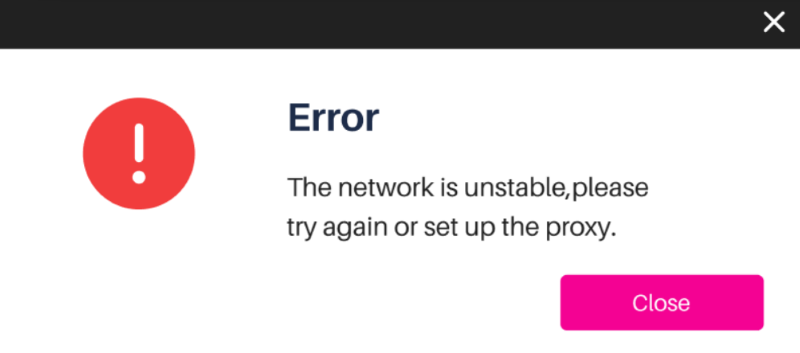
Fout 2. Kan de Instagram-videolink niet analyseren
Als u een verkeerd video-URL-type invoert dat niet wordt ondersteund door VideoHunter Instagram Downloader, kan de software de download ook niet voor u verwerken. Bovendien verschijnt er een foutmelding om u op de hoogte te stellen. Controleer dus nogmaals of je de juiste Instagram-video-URL krijgt en klik op 'Analyseren' om het opnieuw te proberen.
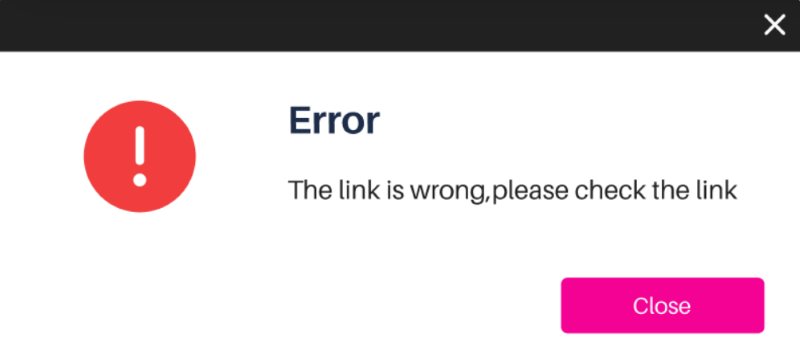
Als de downloadfouten blijven optreden en u ze gewoon niet kunt oplossen, neem dan contact op met het ondersteuningsteam. Zij helpen u graag verder.